Сортиране поща в перспектива - офис бюро
Как да деактивираме сортирането на пощата?
Как се сортират писмата?
сортиране на пощата определя приоритета на съобщенията въз основа на вашите действия с тях. Значението на съобщението се определя от тяхното съдържание (например, бюлетини, автоматизирано разпределение и т.) И податели (Ръководство, с които най-често, с които общувате). Ако искате да персонализирате сортирането на пощата, и можете да използвате в движение към "нещо" и да се премести към "Други".
Включването на сортиране поща
Изберете Показване на публикации, сортирани.
В горната част на раздела си пощенска кутия ще "оправи" и "Други". Ще бъдете уведомени за съобщенията, които пристигат в папката "Други", и да може по всяко време, за да превключвате между разделите.
В папката "Входящи", отворете раздела подредени или Други. и след това с десния бутон върху съобщението, което искате да преместите.
Ако искате да се движи само на това съобщение в папката "Други", изберете премести в "Други". Изберете Винаги се премести в "Други". ако искате всички бъдещи съобщения от този подател да се показват в раздела Други.
Ако искате да се движи само на това съобщение в папка "подредени", изберете Премести в "нещо". Изберете Винаги се премести в "подредени". ако искате всички бъдещи съобщения от този подател се показват в раздела Подредено.
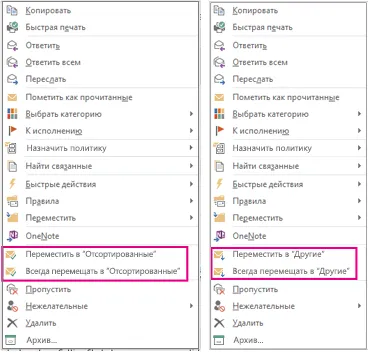
Работа с функция за сортиране поща
Включването на сортиране поща
Отворете Outlook в мрежата.
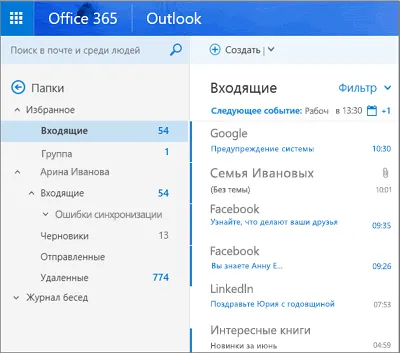
Кликнете върху иконата и изберете Опции за дисплея> Сортиране поща.
Под При получаване на съобщение, изберете Сортиране на съобщения в папки "сортират" и "Други". В горната част на раздела си пощенска кутия ще "оправи" и "Други". Ще бъдете уведомени за съобщенията, които пристигат в папката "Други", и да може по всяко време, за да превключвате между разделите.
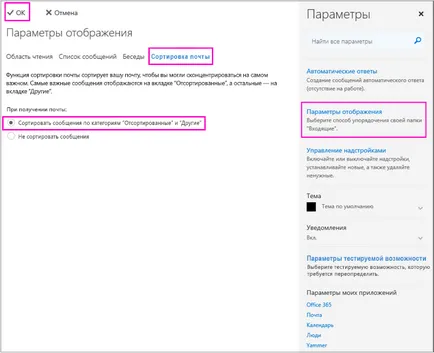
Щракнете върху OK.
В папката "Входящи", отворете раздела подредени или Други. и след това с десния бутон върху съобщението, което искате да преместите.
Ако искате да се движи само на това съобщение в папката "Други", изберете премести в "Други"> Преместване на разговора. Изберете Преместване в "Други"> Винаги се движат. ако искате всички бъдещи съобщения от този подател да се показват в раздела Други.
Ако искате да преместите папката "Подредено" Само това съобщение, изберете Премести в "нещо"> Преместване на разговора. Изберете Преместване в "нещо"> Винаги се движат. ако искате всички бъдещи съобщения от този подател се показват в раздела Подредено.
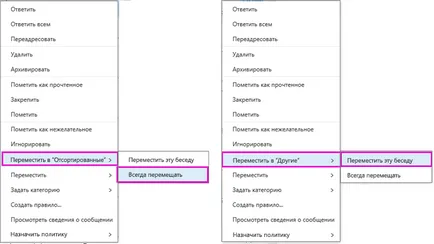
Включването на сортиране поща
Отворете Outlook.com или Hotmail.com.
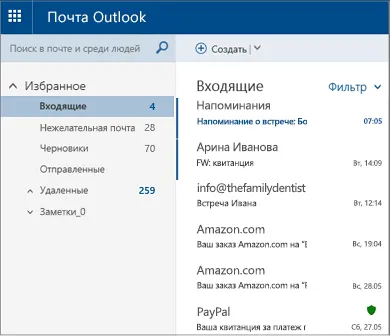
Кликнете върху иконата и изберете Опции за дисплея> Сортиране поща.
Под При получаване на съобщение, изберете Сортиране на съобщения в папки "сортират" и "Други". В горната част на раздела си пощенска кутия ще "оправи" и "Други". Ще бъдете уведомени за съобщенията, които пристигат в папката "Други", и да може по всяко време, за да превключвате между разделите.
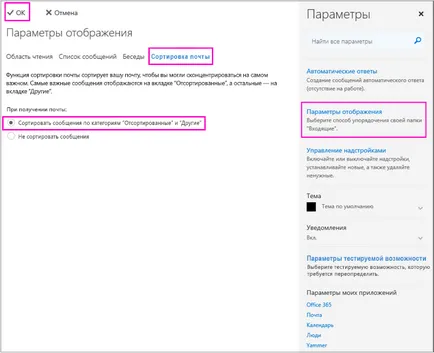
Щракнете върху OK.
В папката "Входящи", отворете раздела подредени или Други. и след това с десния бутон върху съобщението, което искате да преместите.
Ако искате да се движи само на това съобщение в папката "Други", изберете премести в "Други"> Преместване на разговора. Изберете Преместване в "Други"> Винаги се движат. ако искате всички бъдещи съобщения от този подател да се показват в раздела Други.
Ако искате да преместите папката "Подредено" Само това съобщение, изберете Премести в "нещо"> Преместване на разговора. Изберете Преместване в "нещо"> Винаги се движат. ако искате всички бъдещи съобщения от този подател се показват в раздела Подредено.
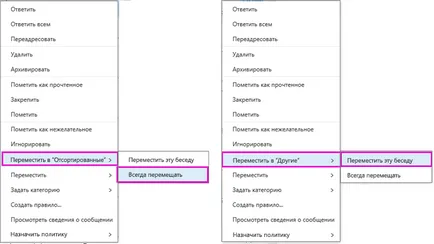
Включването на сортиране поща
В раздела Разширени, изберете адрес подреждането.
В горната част на раздела си пощенска кутия ще "оправи" и "Други". Ще бъдете уведомени за съобщенията, които пристигат в папката "Други", и да може по всяко време, за да превключвате между разделите.
Преместване на съобщения от "Подредено" папка папка в "Други"
В папката "Входящи", отворете Сортирани раздела. и след това изберете съобщението, което искате да преместите.
В раздела Начало щракнете върху стрелката надолу, за да се премести на бутон, за да "Друго".
Ако искате да се движи само на това съобщение, изберете Преместване в "Други". Изберете Винаги се премести в "Други". ако искате всички бъдещи съобщения от този подател да се показват в раздела Други.
Преместване на съобщения от "Други" папката на "подредени"
В папката "Входящи", изберете съобщението.
В раздела Начало щракнете върху стрелката надолу, за да се премести на бутон, за да "подреди".
За да се движи само на избраното съобщение, кликнете Преместване в "нещо". За да преместите всички бъдещи съобщения от този подател в папка, за да сортирате. изберете винаги в "подредени".
Включването на сортиране поща
Включително за сортиране на пощата чрез плъзгач сортиране поща.
В горната част на папката "Входящи" в раздела ще бъдат сортирани и други. Вие ще получите известие за буквите, получени от папка Друга. и да може по всяко време, за да превключвате между разделите.
Преместване на съобщения от "Подредено" папка папка в "Други"
В папката "Входящи", отворете раздела Сортирани и щракнете с десния бутон върху съобщението, което искате да преместите.
Изберете една от опциите по-долу.
Ако искате да се движи само на това съобщение, изберете Преместване в "Други".
Изберете Винаги се премести в "Други". ако искате всички бъдещи съобщения от този подател се показват в раздела Други.
Преместване на съобщения от "Други" папката на "подредени"
В папка "Входящи" в раздела и други Щракнете с десния бутон върху съобщението, което искате да преместите.
Изберете една от опциите по-долу.
Ако искате да се движат само това съобщение, изберете Премести в "нещо".
Изберете Винаги се премести в "подредени". ако искате всички бъдещи съобщения от този подател се показват в раздела Подредено.
Въпроси и отговори
Защо е "сортиране поща" не ми функция в Outlook?
Както сортиране на пощата взаимодейства с "Non-спешно" функция?
Мога ли да продължите да използвате "неспешни", вместо да сортирате поща?
Въпреки че можете да продължите да използвате "неспешни". В крайна сметка, той ще бъде заменен от сортиране на пощата.
Ако забраните "неспешни", ако мога да се опитам да сортирате по пощата?
Дали съобщенията подредени веднага след включването на тази функция?
Да. Веднага след като включите сортирането на поща, ще видите раздел "подредени" и "Други", "Входящи" в горната част на папката. Колкото повече се работи с тази функция, толкова по-добре сортира съобщенията. Можете също така да се обучават на Outlook, движейки се на съобщения от папка папка "Подредено" в "Други" и обратно, както и регулиране на отмяната, така че съобщенията от определени податели винаги се показват на даден раздел.
Аз вече се използва, за да сортирате поща в Outlook за IOS или Android. Знаете променя нищо?
В Outlook за IOS и Android няма да промени нищо. Сортиране на пощата ще бъде добавен към работния плот Outlook и уеб приложения, както и разделите със съдържание "подредени" и "други" ще бъде същото във всичките си клиенти Outlook.